基本操作相关:
Ctrl+H:可以查看一个类继承关系
Ctrl + N:打开某个类文件 —->eclipse: Ctrl + T
Ctrl + y:删除当前行代码—->eclipse:Ctrl + d
Ctrl + x:剪贴当前行代码—->eclipse:Ctrl + x
Ctrl + D:粘贴当前行到下一行—->eclipse:Alt +Ctrl + up
Ctrl + /:单行注释或取消注释—->eclipse:Ctrl + Shift + c
Ctrl + Shift + /:多行注释或取消注释
Ctrl + Alt + O:自动导入需要的包和删除多余的包—->eclipse:Ctrl + Shift + o
Ctrl + Alt + L:格式化代码—->eclipse:Ctrl + Shift + f(注意可能与qq锁屏解锁的快捷键冲突)
Ctrl + Shift + Enter:完成代码(光标跳到行末自动加上“;”)
Shift + Alt + Up/Down:光标所在行上移、下移(无限制)—->eclipse:Alt + Up/Down Ctrl + Shift + Up/Down(有限制)
Ctrl+Alt +左箭头/右箭头:快速跳转到上一次编辑的位置 —->eclipse:Alt+左箭头/右箭头
代码重构相关:
1、重构为局部变量: Ctrl+Alt+V —-> eclipse:Ctrl+2,L
2、重构为成员变量: Ctrl+Alt+F
2、重构为static final成员变量: Ctrl+Alt+C
3、重构成方法: Ctrl+Alt+M
Ctrl相关:
Ctrl+E:可以显示最近编辑的文件列表
Ctrl+F: 查找文本
Ctrl+O:可以选择父类的方法进行重写
Ctrl+P:在调用一些方法的时候免不了会忘记或者不知道此方法需要哪些参数。Ctrl+p可以显示出此方法需要的参数。
Ctrl + Q:查看对象或方法的声明(说明)类似eclipse鼠标悬浮查看方法说明
Ctrl+R、Ctrl+Shift+R: 替换文本
Ctrl+[或]:可以跳到大括号的开头结尾
Ctrl+F12:此快捷键可以调出当前文件的大纲,并通过模糊匹配快速跳转至指定的方法。勾选上“show anonymous classes”后其功能相当于Eclipse中的Ctrl+o
Alt相关:
Alt + Left/Right: tab页面切换
Alt + Up/Down : 类中方法切换 方法间快速移动
Alt+Insert: 可以生成构造器/Getter/Setter等
`Alt+“(是1左边的那个键) : 此快捷键会显示一个版本管理常用的一个命令
Alt+J:多行编辑, 也可以按住Alt加鼠标左键拉框即可。
Shift相关:
Shift + f6 : 类似 eclipse:Alt+Shift+r 重命名变量或者方法名
Shift+f11:显示有哪些书签。
Ctrl + Shift相关:
Ctrl+Shift+A:对于没有设置快捷键或者忘记快捷键的菜单或者动作(Action),可能通过输入其名字快速调用。神技!!!
例如想要编译,只需要输入”release”,则列表框中就会出现”assembleRelease”选项,选择就可以进行编译。
Ctrl+Shift+I:不离开当前文件当前类的情况下快速查看某个方法或者类的实现。通过大概预览下调用的方法,可以避免许多未知的坑。
Ctrl+Shift + N:快速打开某个资源文件—->eclipse: Ctrl + r
Ctrl + Shift + U: 大小写转换
Ctrl+Shift+V : 调出 剪贴板
Ctrl+Shift+F7:可以高亮当前元素在当前文件中的使用
Ctrl+Shift+F8:查看所有断点
Ctrl+Shift+f12:关闭或者恢复其他窗口。在编写代码的时候非常方便的全屏编辑框
Ctrl+Shift+Backspace:可以跳转到上次编辑的地方
Ctrl+Alt相关:
Ctrl+Alt+T:可以把代码包在一块内,例如try/catch
Ctrl+Alt+H :查看某个方法的调用路径 类似 右键–>Find Usages功能
Fn相关:
F2 : 非常好用,光标移到到代码提示方块中, 用up/down键上下移动选择
F11:将当前位置添加到书签中或者从书签中移除。
变量命名前缀
们通常会遵循Android 官方关于编码风格的指导来进行字段命名。在Android 源码中我们可以看到通常成员变量都是以‘m’开始。其实Android Studio 可以自动在帮我们生成字段名称的时候加上自定义的前缀。配置如下:








 本文详细介绍了IntelliJ IDEA和Android Studio中的一些常用快捷键,包括基本操作、代码重构、查找替换、导航跳转等方面,旨在提升开发效率。
本文详细介绍了IntelliJ IDEA和Android Studio中的一些常用快捷键,包括基本操作、代码重构、查找替换、导航跳转等方面,旨在提升开发效率。
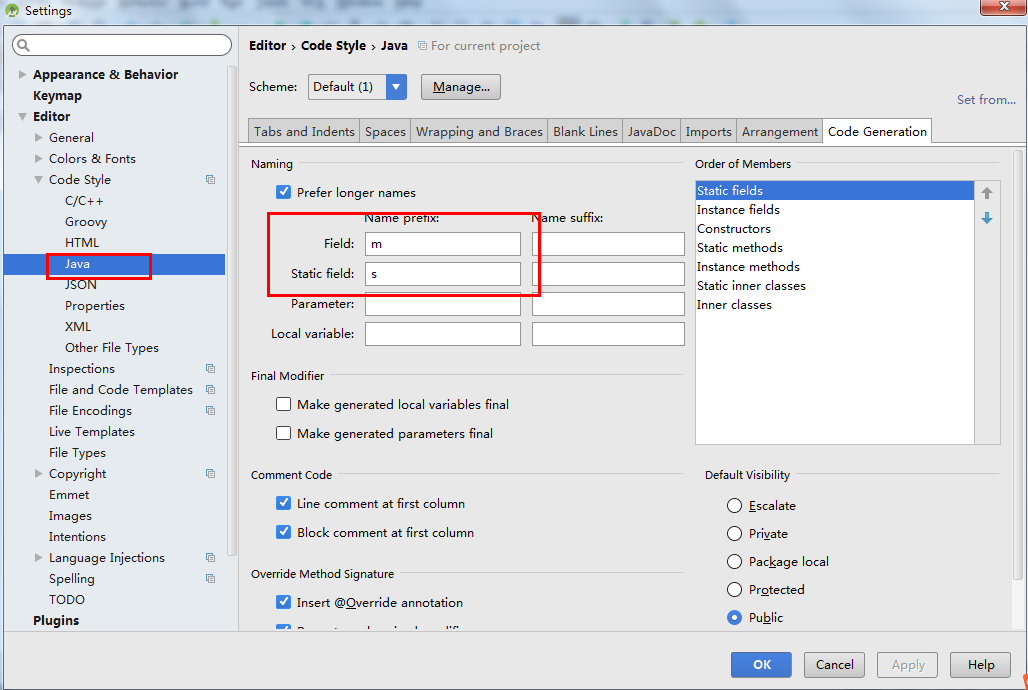
















 1万+
1万+

 被折叠的 条评论
为什么被折叠?
被折叠的 条评论
为什么被折叠?








